Word中的分数线怎么打出来
Word中的分数线怎么打出来
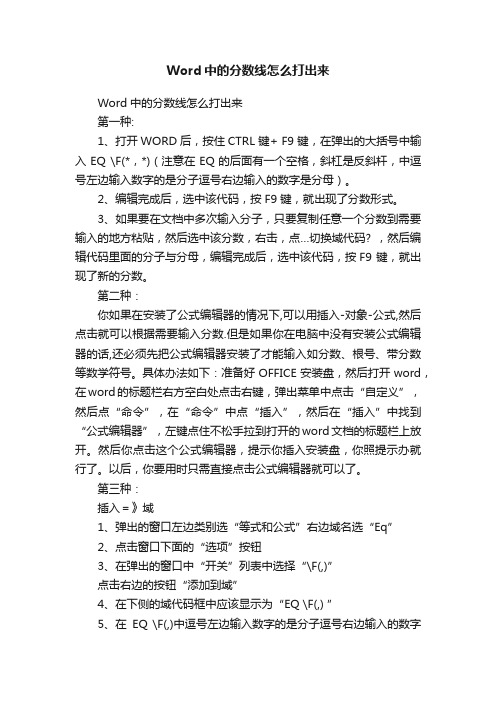
Word中的分数线怎么打出来Word中的分数线怎么打出来第一种:1、打开WORD后,按住CTRL 键+ F9 键,在弹出的大括号中输入EQ \F(*,*)(注意在EQ的后面有一个空格,斜杠是反斜杆,中逗号左边输入数字的是分子逗号右边输入的数字是分母)。
2、编辑完成后,选中该代码,按F9 键,就出现了分数形式。
3、如果要在文档中多次输入分子,只要复制任意一个分数到需要输入的地方粘贴,然后选中该分数,右击,点…切换域代码? ,然后编辑代码里面的分子与分母,编辑完成后,选中该代码,按F9 键,就出现了新的分数。
第二种:你如果在安装了公式编辑器的情况下,可以用插入-对象-公式,然后点击就可以根据需要输入分数.但是如果你在电脑中没有安装公式编辑器的话,还必须先把公式编辑器安装了才能输入如分数、根号、带分数等数学符号。
具体办法如下:准备好OFFICE安装盘,然后打开word,在word的标题栏右方空白处点击右键,弹出菜单中点击“自定义”,然后点“命令”,在“命令”中点“插入”,然后在“插入”中找到“公式编辑器”,左键点住不松手拉到打开的word文档的标题栏上放开。
然后你点击这个公式编辑器,提示你插入安装盘,你照提示办就行了。
以后,你要用时只需直接点击公式编辑器就可以了。
第三种:插入=》域1、弹出的窗口左边类别选“等式和公式”右边域名选“Eq”2、点击窗口下面的“选项”按钮3、在弹出的窗口中“开关”列表中选择“\F(,)”点击右边的按钮“添加到域”4、在下侧的域代码框中应该显示为“EQ \F(,) ”5、在EQ \F(,)中逗号左边输入数字的是分子逗号右边输入的数字是分母。
点击“确定”就输入到word中了如果在word中没有显示分数,选中域代码,右键选择“显示域代码”就可以了。
其实在第一次使用后,以后可以直接使用快捷方式。
[在word中如何输入分数]怎样在word中输入分数
![[在word中如何输入分数]怎样在word中输入分数](https://img.taocdn.com/s3/m/161324f40875f46527d3240c844769eae009a3ce.png)
[在word中如何输入分数]怎样在word中输入分数篇一: 怎样在word中输入分数怎样输入分数因为教高年级数学,制作试题和作业常常要用上分数,可是在WORD上我发现一般没有安装现成的数学公式,于是每次碰到要输入分数就只能用3/4的形式了,我看着别扭,学生看着新鲜。
可是毕竟和教材上的常用分数的形式不同,尤其是带分数更不知道如何出示。
甚至只能悄悄地改用展示台,用彩色笔直接写出来。
想想接触过那么多软件,只有WPS里有现成的分数形式,其余都没有,真是郁闷。
我也问过很多打印室的人,除了安装一个数学公式,好像别无他法。
可是下载有时一个很麻烦的问题。
分数的打法一直困扰着我。
今天经过高人的指点和自己的摸索,终于有了一些解决的办法。
在WORD里不安装数学公式也可以直接打出分数的。
方法是:点击“插入”,找到“域”,打开后在“域名”中找出“Eq”点击“域代码”,打开“选项”,从对话框中找到“/F”点击“添加到域”,在域代码中添加需要的数字,即/F,再确定一下,所需的分数就出来了。
打带分数就更容易了,只要在分数前面点击光标输入一个数字就可以了,你看看吧3,怎么样?如果要打很多分数不是很麻烦吗?我又发现一个比较快捷的方法。
先按我前面的办法打出一个分数,再进行复制粘贴,只要选定后打开右键的“切换域代码”就变成了,我们只要修改那些怪怪的代码里的数字,然后再选定后点击右键的“切换域代码”就还原了。
哈哈,两次操作就搞定哦!但是在PPT里却遇到了麻烦。
WORD里的分数复制过去没有用,那做课件时怎么出示分数呢?经过摸索,利用两个文本框我们也一样解决了这个问题。
先用一个文本框输入有下划线的数字做分子,再用一个文本框输入一个数字做分母,接下来把这两个文本框组装成一个整体,全部选定后右键点击“组合”,这样我们的分数输入就成功了,要输入别的分数你只要复制这个组合,再粘贴出来直接修改数字就可以了。
如果要打带分数就必须是三部分的组合了。
还要注意的是,这样在PPT里打出的分数是以图形方式出现的,所以可以自由移动,可变大变小。
数学符号输入法

1.切换输入法,打开软键盘,右键单击选择“数学符号”,按"L"键输入的为数学符号“因为”——“∵”,按“;”分号输入的则是数学符号“所以”——“∴”。
2.Word中的分数线怎么打出来(1)第一种: 1、打开WORD后,按住CTRL 键 + F9 键,在弹出的大括号中输入EQ \F(*,*)(注意在EQ的后面有一个空格,斜杠是反斜杆,中逗号左边输入数字的是分子逗号右边输入的数字是分母)。
2、编辑完成后,选中该代码,按F9 键,就出现了分数形式。
3、如果要在文档中多次输入分子,只要复制任意一个分数到需要输入的地方粘贴,然后选中该分数,右击,点…切换域代码‟,然后编辑代码里面的分子与分母,编辑完成后,选中该代码,按F9 键,就出现了新的分数。
(2)第二种:你如果在安装了公式编辑器的情况下,可以用插入-对象-公式,然后点击就可以根据需要输入分数.但是如果你在电脑中没有安装公式编辑器的话,还必须先把公式编辑器安装了才能输入如分数、根号、带分数等数学符号。
具体办法如下:准备好OFFICE安装盘,然后打开word,在word的标题栏右方空白处点击右键,弹出菜单中点击“自定义”,然后点“命令”,在“命令”中点“插入”,然后在“插入”中找到“公式编辑器”,左键点住不松手拉到打开的word 文档的标题栏上放开。
然后你点击这个公式编辑器,提示你插入安装盘,你照提示办就行了。
以后,你要用时只需直接点击公式编辑器就可以了。
(3) 第三种: 插入=》域 1、弹出的窗口左边类别选“等式和公式”右边域名选“Eq ” 2、点击窗口下面的“选项”按钮 3、在弹出的窗口中“开关”列表中选择“\F(,)” 点击右边的按钮“添加到域” 4、在下侧的域代码框中应该显示为“EQ \F(,) ” 5、在 EQ \F(,)中逗号左边输入数字的是分子逗号右边输入的数字是分母。
点击“确定”就输入到word 中了如果在word 中没有显示分数,选中域代码,右键选择“显示域代码”就可以了。
数学分数怎么打出来

数学分数怎么打出来
方法一:利用Word中的【域】来输入分数;
步骤1、打开word界面,选择插入一栏中的【域】,如果没看到,可以点击最下面的两个箭头;
步骤2、跳出【域】的活动框;在【类别】一栏中选择【等式和公式】,在【域名】一栏中选择【Eq】。
点击公式编辑器;
步骤3、在【类别】一栏中选择【等式和公式】,在【域名】一栏中选择【Eq】。
点击公式编辑器;
步骤4、选择分数图标;
步骤5、界面出现分数,输入数字即可;
方法二:利用快捷键
步骤1、按【Ctrl+F9组合键】,出现灰底的大括号,里面有光标在闪动;
步骤2、在这个大括号里面输入【eq\f(X,Y)】(不含双引号,eq后面有空格),其中X、Y分别是分子和分母的式子(中文也行);
步骤3、最后按一下【Shift+F9】组合键,这个分式就打出来了;。
不用公式也能输入出分数

不用公式也能输入出分数一、用公式编辑器:如果你的word2003安装有公式编辑器,可以这样做:单击插入→对象→Microsoft 公式3.0→在出来的工具栏上单击下面第二排第二个分式和根式模板,选择适合你的分数样式,在上、下的虚框内输入分子和分母。
二、用域:如果你的word2003中没有安装公式编辑器,你可以用域的功能来输入分数按ctrl+F9,然后在出来的{}内输入eq \f (分子,分母)最后结果为{eq \f (分子,分母)}然后在上面右击鼠标→更新域或者切换域代码注意:所有符号都只能是半角英文的,比如1/2就可以这样输{eq \f(1,2)} Eq和f后面都要空一格。
在WORD里不安装数学公式也可以直接打出分数的。
方法是:点击“插入”,找到“域”,打开后在“域名”中找出“Eq”点击“域代码”,打开“选项”,从对话框中找到“/F(,)”点击“添加到域”,在域代码中添加需要的数字,即/F(3,7),再确定一下,所需的分数就出来了。
打带分数就更容易了,只要在分数前面点击光标输入一个数字就可以了,你看看吧3,怎么样?如果要打很多分数不是很麻烦吗?我又发现一个比较快捷的方法。
先按我前面的办法打出一个分数,再进行复制粘贴,只要选定后打开右键的“切换域代码”就变成了,我们只要修改那些怪怪的代码里的数字,然后再选定后点击右键的“切换域代码”就还原了。
哈哈,两次操作就搞定哦!但是在PPT里却遇到了麻烦。
WORD里的分数复制过去没有用,那做课件时怎么出示分数呢?经过摸索,利用两个文本框我们也一样解决了这个问题。
先用一个文本框输入有下划线的数字做分子,再用一个文本框输入一个数字做分母,接下来把这两个文本框组装成一个整体,全部选定后右键点击“组合”,这样我们的分数输入就成功了,要输入别的分数你只要复制这个组合,再粘贴出来直接修改数字就可以了。
如果要打带分数就必须是三部分的组合了。
还要注意的是,这样在PPT里打出的分数是以图形方式出现的,所以可以自由移动,可变大变小。
Word中分数怎么打出来-

Word 中分数怎么打出来? 篇一:如何在 word 中输入分数(推荐) 三种万能的方法 如何在 word 中输入分数(推荐) 三种万能的方法 方法一: 插入=》域 1、弹出的窗口左边类别选“等式和公式”右边域名选“Eq” 2、点击窗口下面的“选项”按钮 3、在弹出的窗口中“开关”列表中选择“\F(,)”点击右边的按钮“添加到域” 4、在下侧的域代码框中应该显示为“EQ \F(,) ” 5、在 EQ \F(,)中逗号左边输入数字的是分子逗号右边输入的数字是分母。
点击“确定”就 输入到 word 中了 如果在 word 中没有显示分数,选中域代码,右键选择“显示域代码”就可以了 方法二: 1、打开 WORD 后,按住 CTRL 键 +F9 键 ,在弹出的大括号中输入 EQ \F(*,*) (注意在 EQ 的后面有一个空格,斜杠是反斜杆,中逗号左边输入数字的是分子逗号右 边输入的数字是分母) 2、编辑完成后,选中该代码,按 F9 键,就出现了分数形式。
3、如果要在文档中多次输入分子,只要复制任意一个分数到需要输入的地方粘贴,然后 选中该分数,右击,点‘切换域代码’ ,然后编辑代码里面的分子与分母,编辑完成后,选中该 代码,按 F9 键,就出现了新的分数。
方法三: Office 里面默认是没有安装公式编辑器的。
需要重新运行一下安装程序,如果是刚开始全 新安装 Office, 选择自定义安装, 一般普通老师桌面应用可以去掉 access 和 outlook 两个组件。
具体方法:在 Word 中单击“工具/自定义”选项,然后在“自定义”窗口中单击“命令”项,在左边 单击“插入”,在右边找到“公式编辑器”,将它拉到工具按钮 栏或菜单的某个位置,再将“自定义”窗口关闭。
单击刚拖出来的“公式编辑器”按钮,会 出现一个窗口,提示是否安装公式编辑器,然后提示插入 Office 光 盘。
装完后“公式编辑器”就可以使用了。
Word中分数怎么打出来?
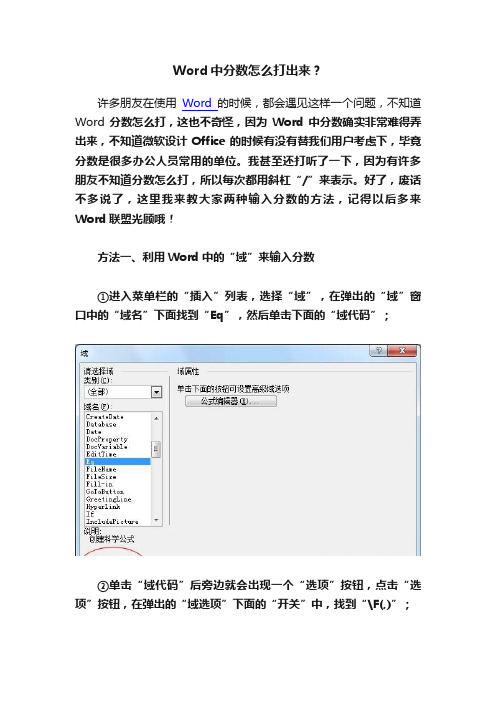
Word中分数怎么打出来?
许多朋友在使用Word的时候,都会遇见这样一个问题,不知道Word分数怎么打,这也不奇怪,因为Word中分数确实非常难得弄出来,不知道微软设计Office的时候有没有替我们用户考虑下,毕竟分数是很多办公人员常用的单位。
我甚至还打听了一下,因为有许多朋友不知道分数怎么打,所以每次都用斜杠“/”来表示。
好了,废话不多说了,这里我来教大家两种输入分数的方法,记得以后多来Word联盟光顾哦!
方法一、利用Word中的“域”来输入分数
①进入菜单栏的“插入”列表,选择“域”,在弹出的“域”窗口中的“域名”下面找到“Eq”,然后单击下面的“域代码”;
②单击“域代码”后旁边就会出现一个“选项”按钮,点击“选项”按钮,在弹出的“域选项”下面的“开关”中,找到“\F(,)”;
③双击“\F(,)”,然后在下面的方框中的“\F(,)”,逗号前面输入5,逗号后面输入8(表示八分之五),然后依次确定,此时,分数就已经出现在Word文档中了。
方法二、利用Word公式编辑器来输入分数
这个挺简单的,大家先去到Word联盟下载个,地址:Word公式编辑器下载 - ;
下载完毕以后直接双击“MathType.exe”运行,当然你也可以在Word中打开公式编辑器。
依次打开“插入”-->对象-->然后找到“MathType 6.0 Equation”确定,就可以从Word中打开编辑器了。
然后,找到分数符号,如上图中红色区域就是分数。
分数输入完成后,我们将公式编辑器中的八分之五复制到Word 文档中就算完成了。
怎样?还算很简单吧!。
Word操作如何把分数打出来

Word操作如何把分数打出来Word操作如何把分数打出来Word使用也是讲究技巧的,以下是店铺为大家搜索整理的Word 操作如何把分数打出来,希望能给大家带来帮助!1.创建一个对话窗口单击“工具”*“宏”*“Visual Basic 编辑器”,启动Visual Basic 编辑器。
单击其菜单栏上的命令“插入”*“添加用户窗体”,添加一个空白用户窗体,在窗体上添加两个标签(Label)、两个文本编辑(TextBox)和两个命令按钮(CommandButton)控件,按下表修改它们的属性。
组件属性值userform (命名) frmEnterFractionCaption 输入分数TextBox1 (命名) tbNumeratorCaption 分子表达式:TextBox2 (命名) tbDenominatorCaption 分母表达式:CommandButton1 (命名) btnOKCaption 确定CommandButton2 (命名) btnCancelCaption 取消然后单击命令按钮1(CommandButton1,btnOK),为其添加一段命令处理程序如下:PRivate Sub btnOK_Click()If tbNumerator.Text <> "" And tbDenominator.Text <> "" ThenfractionText = "EQ F(" + tbNumerator.Text + "," + tbDenominator.Text + ")"Selection.Fields.Add Range:=Selection.Range,Type:=wdFieldEmpty, Text:= _fractionText, PreserveFormatting:=FalseEnd IffrmEnterFraction.HideEnd Sub单击命令按钮2(CommandButton2,btnCancel),为其添加一段命令处理程序如下:Private Sub btnCancel_Click()frmEnterFraction.HideEnd Sub最后给窗体的激活事件(UserForm_Activate)添加如下程序段:Private Sub UserForm_Activate()Load frmEnterFractionEnd Sub2. 创建调用该对话窗口的宏命令单击Visual Basic编辑器菜单栏上的“插入”*“添加模块”命令,在代码编辑窗口输入如下程序段:Sub EnterFraction()frmEnterFraction.ShowEnd Sub完成上述步骤后,保存整个工作,切换回Word,就可以使用该宏命令了。
怎样输入分数
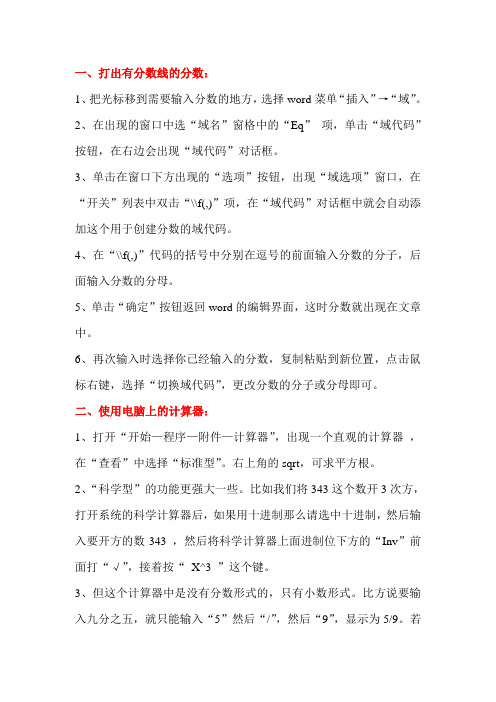
一、打出有分数线的分数:1、把光标移到需要输入分数的地方,选择word菜单“插入”→“域”。
2、在出现的窗口中选“域名”窗格中的“Eq”项,单击“域代码”按钮,在右边会出现“域代码”对话框。
3、单击在窗口下方出现的“选项”按钮,出现“域选项”窗口,在“开关”列表中双击“\\f(,)”项,在“域代码”对话框中就会自动添加这个用于创建分数的域代码。
4、在“\\f(,)”代码的括号中分别在逗号的前面输入分数的分子,后面输入分数的分母。
5、单击“确定”按钮返回word的编辑界面,这时分数就出现在文章中。
6、再次输入时选择你已经输入的分数,复制粘贴到新位置,点击鼠标右键,选择“切换域代码”,更改分数的分子或分母即可。
二、使用电脑上的计算器:1、打开“开始—程序—附件—计算器”,出现一个直观的计算器,在“查看”中选择“标准型”。
右上角的sqrt,可求平方根。
2、“科学型”的功能更强大一些。
比如我们将343这个数开3次方,打开系统的科学计算器后,如果用十进制那么请选中十进制,然后输入要开方的数343 ,然后将科学计算器上面进制位下方的“Inv”前面打“√”,接着按“X^3 ”这个键。
3、但这个计算器中是没有分数形式的,只有小数形式。
比方说要输入九分之五,就只能输入“5”然后“/”,然后“9”,显示为5/9。
若要继续操作(比方说加减运算)它会自己运算成小数。
4、跟一般的casio计算机一样的。
MC清除存储器里中的数据,MR 将存储的数据调到显示栏中,MS存储当前显示栏中的值,M+将当前显示栏中的数与储存的数据相加,结果作为新的储存数据保存,Backspace显示栏中的值后退一位,CE清楚显示栏中的数据,不清除寄存器和储存器中的数据。
三、其他常遇到的小问题:1、直接插入表格,之后想在表格前加一个标题,可将鼠标定位到第一列第一行的单元格内,点回车键。
2、在报表中填写数据,在输入法是中文状态下不能使用时,可改为英文状态。
如何利用WORD文档中的插入分数功能添加分数和分数公式

如何利用WORD文档中的插入分数功能添加分数和分数公式Word文档是一款功能强大的文字编辑软件,它不仅可以编辑文字和排版文档,还提供了丰富的插入功能,包括插入图片、插入表格、插入分数等。
在本文中,我将介绍如何利用Word文档中的插入分数功能添加分数和分数公式。
一、插入分数要在Word文档中插入分数,可按照以下步骤进行操作:1. 打开Word文档,将光标定位在要插入分数的位置。
2. 点击“插入”选项卡,在“符号”组下方找到“分数”按钮,点击该按钮。
3. 在弹出的菜单中,可以选择插入普通分数、堆叠分数或斜杠分数。
根据需要选择合适的分数类型。
- 普通分数:指分子和分母在同一水平线上的分数形式。
- 堆叠分数:指分子位于分母上方、分子和分母之间有一条横线的分数形式。
- 斜杠分数:指通过使用斜杠将分子和分母分隔开的分数形式。
4. 选择合适的分数类型后,分数将被插入到文档中,你可以根据需要修改分子和分母的具体数值。
二、插入分数公式除了插入普通分数外,Word还提供了插入分数公式的功能。
要使用插入分数公式功能,可按照以下步骤进行操作:1. 打开Word文档,将光标定位在要插入分数公式的位置。
2. 点击“插入”选项卡,在“符号”组下方找到“方程”按钮,点击该按钮。
3. 在弹出的菜单中,选择“分数”。
4. 在分数公式编辑框中,可以输入或编辑分子和分母的内容。
你可以使用键盘上的方向键或单击鼠标将光标移动到分子或分母中。
5. 输入完分子和分母的内容后,按下“Enter”键,分数公式将被插入到文档中。
需要注意的是,插入分数公式的功能可以在Word中创建简单的分数公式,但对于复杂的数学公式,建议使用专业的数学公式编辑软件。
总结:通过上述步骤,我们可以轻松地利用Word文档中的插入分数功能添加分数和分数公式。
无论是插入普通分数还是插入分数公式,Word都提供了简单易用的操作界面,使我们能够方便快捷地实现所需效果。
希望以上介绍能够帮助到你,愿你能在使用Word文档时灵活运用插入分数功能,使文档内容更加丰富和精确。
在OFFICE中输入分数的各种办法
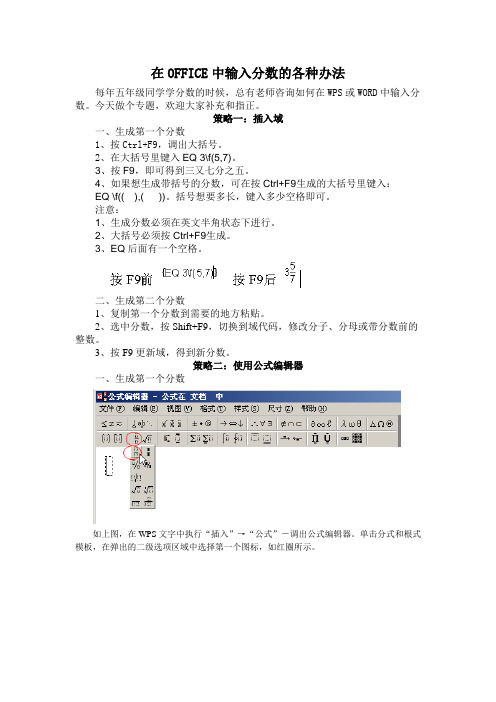
在OFFICE中输入分数的各种办法每年五年级同学学分数的时候,总有老师咨询如何在WPS或WORD中输入分数。
今天做个专题,欢迎大家补充和指正。
策略一:插入域一、生成第一个分数1、按Ctrl+F9,调出大括号。
2、在大括号里键入EQ 3\f(5,7)。
3、按F9,即可得到三又七分之五。
4、如果想生成带括号的分数,可在按Ctrl+F9生成的大括号里键入:EQ \f(( ),( ))。
括号想要多长,键入多少空格即可。
注意:1、生成分数必须在英文半角状态下进行。
2、大括号必须按Ctrl+F9生成。
3、EQ后面有一个空格。
二、生成第二个分数1、复制第一个分数到需要的地方粘贴。
2、选中分数,按Shift+F9,切换到域代码,修改分子、分母或带分数前的整数。
3、按F9更新域,得到新分数。
策略二:使用公式编辑器一、生成第一个分数如上图,在WPS文字中执行“插入”→“公式”―调出公式编辑器。
单击分式和根式模板,在弹出的二级选项区域中选择第一个图标,如红圈所示。
b a b a -+ ()()b a a b a a -+ 二、生成第二个分数1、复制第一个分数到需要的地方粘贴。
2、选中分数,双击弹出公式编辑器,修改分子、分母。
3、关闭公式编辑器,得到新分数。
策略三:使用双行合一1、输入3 4(3、4间有空格)。
2、在3下面设置下划线:3 4。
3、选中3 4,执行“格式”→“中文版式”→“双行合一”。
4、增大字号。
注:本策略仅适用于WORD ,在WPS 文字中采用会出现分子分母同时有下划线现象,而如果在分子下面不加下划线,则分子分母间没有分数线。
策略四:使用拼音指南1、输入分母和分子。
2、剪切分子到剪贴板。
3、选中分母执行执行“格式”→“中文版式”→“拼音指南”。
4、在拼音文字中粘贴分子。
5、单击“组合”。
6、调整字号。
7、单击确定,得到A+B A-B 。
8、用自选图形添加分数线。
如何在Word中输入分数线

如何在Word中输入分数线?
方法一:用公式编辑器。
从菜单栏里选择“插入“->“对象”,然后选择“Microsoft 公式3.0”就可以编辑任何你想要的公式了。
(使用本方法的前提是您的电脑中装了“Micr osoft 公式3.0”)
方法二:用EQ域(如果您的电脑没有安装公式编辑器的话可用此法)。
具体方法如下:
按“Ctrl+F9”组合键,出现灰底的大括号,里面有光标在闪动,要输入分数的话,在这个大括号里面输入“eq \f(x,y)”(不含双引号),其中x、y分别是分子和分母;最后按一下“Shift+F9”组合键,这个X/Y分数就打出来了。
注:1.eq后面有个空格;
2.输入域代码时要在英语输入法状态下输入。
至于你要在分子和分母中输入上标和下标的问题,Word中有一组快捷键:上标快捷键为“Shift+Ctrl+=”,下标快捷键为“Ctrl+=”。
比如你的分数的分子是X的平方,先输入X,按一下“Shift+Ctrl+=”上标组合键进入上标输入状态,输入2,X的平方就输入完成了,再按一下“Shift+Ctrl+=”上标组合键恢复到正常输入状态。
要输入下标方法相同,只不过按的是“Ctrl+=”组合键。
word文档如何输入分数

word文档如何输入分数Word文档如何输入分数IntroductionWord是一种功能强大的文字处理软件,广泛应用于各个领域,包括学术、商务和个人用途。
在创建专业文档时,我们可能需要输入分数。
本文将介绍如何在Word文档中输入和格式化分数。
方法一:使用Word内置的分数功能Word提供了内置的分数功能,使得输入和编辑分数变得轻松。
以下是使用这种方法输入分数的步骤:步骤1:打开Word并创建或打开一个文档。
步骤2:将光标定位在您希望输入分数的位置。
步骤3:在顶部的菜单栏中选择“插入”选项卡。
步骤4:在“插入”选项卡中,找到“符号”组,并单击“分数”按钮。
在下拉菜单中,您可以选择输入常用的分数形式,如½或⅓。
步骤5:如果您需要输入不常见的分数形式或自定义的分数,可以选择“更多分数”选项。
这将打开一个新窗口,允许您输入自定义分数的分子和分母。
步骤6:单击“插入”按钮,分数将被插入到您在步骤2中选择的位置。
方法二:使用Unicode字符输入分数Unicode是一种字符编码系统,支持多种语言和符号的输入。
通过使用Unicode字符,您可以输入各种分数形式。
以下是使用这种方法输入分数的步骤:步骤1:打开Word并创建或打开一个文档。
步骤2:将光标定位在您希望输入分数的位置。
步骤3:在顶部的菜单栏中选择“插入”选项卡。
步骤4:在“插入”选项卡中,找到“符号”组,并单击“符号”按钮。
步骤5:选择“更多符号”选项。
这将打开一个新窗口,其中包含各种符号和特殊字符。
步骤6:在“字体”下拉菜单中选择“Unicode (hex)”。
步骤7:在“字符编码”框中输入所需分数的Unicode字符编码。
例如,1/2的Unicode编码为U+00BD,3/4的Unicode编码为U+00BE。
步骤8:单击“插入”按钮,字符将被插入到您在步骤2中选择的位置。
方法三:使用键盘快捷键输入分数除了使用内置的分数功能和Unicode字符,您还可以使用键盘快捷键输入常用的分数形式。
WPS中分数怎么打出来

WPS中分数怎么打出来在一些数学和统计学中,常常使用到分数,我们在学校时候提交电子版数学作业也需要用到,那么WPS要怎么打分数呢?不懂的朋友赶紧来看看小编整理的以下教程吧!方法/步骤:1、打开WPS,新建一个文档。
2、调出WPS的域,方法是同时按下CTRL+F9(注意F9键是Fn 键加最上面的F9键),这个时候文档中就会出现“{ }”符号,这就是WPS的域啦。
3、在“{ }”中键入“EQ \F(2,5)”(这里以打出五分之二为例)。
4、把“{ EQ \F(2,5) }”选择起来,然后按下F9键(就是Fn+F9键)。
5、那么我们习惯中的五分之二就会出现啦!补充:WPS常用实用快捷键帮助 F1任务窗格 Ctrl+F1新建空白文档 Ctrl+N编辑:复制 Ctrl+C粘贴 Ctrl+V复制格式 Ctrl+Shift+C粘贴格式 Ctrl+Shift+V全选 Ctrl+A查找 Ctrl+F替换 Ctrl+H定位 Ctrl+G撤销 Ctrl+Z恢复 Ctrl+Y插入书签 Ctrl+Shift+F5插入分页符 Ctrl+Enter插入换行符 Shift+Enter插入空域 Ctrl+F9格式:字体 Ctrl+D加粗 Ctrl+B倾斜 Ctrl+I下划线 Ctrl+U增大字号 Ctrl+Shift+. 或者Ctrl+]减小字号 Ctrl+Shift+, 或者Ctrl+[上标 Ctrl+Shift+=下标 Ctrl++两端对齐 Ctrl+J居中对齐 Ctrl+E左对齐 Ctrl+L右对齐 Ctrl+R分散对齐 Ctrl+Shift+J增加缩进量 Alt+Shift+Right减少缩进量 Alt+Shift+Left工具:字数统计 Ctrl+Shift+G切换全部域代码 Alt+F9查看域代码 Alt+F9更新域 F9切换域代码 Shift+F9相关阅读:WPS怎么添加基本公式首先在电脑上打开WPS表格并新建一个空白文档然后在表格单元格内随机输入几个数字,接下来我们对这几个数字进行求和计算首先在F1单元格内输入=号,然后再依次点击A1单元格,加号,B1单元格,加号,C1单元格,加号,D1单元格,加号,E1单元格,这样就在上方输入框内形成了一个加法公式接下来点击【Enter】按钮,求和结果就显示在F1单元格上了减法乘法除法的运算方法与加法公式计算方法相同,只需要将加号更改为其它格式符号即可公式输入完毕后,点击【Enter】回车键,即可完成加减乘除公式的计算。
Word输入分数(分子分母)技巧

Word输入分数(分子分母)技巧
输入分数
方法有两种,一种是用公式,一种是用EQ域。
像上标下标等则真接用快乐键:上标:ctrl+shift+= 下标:ctrl+=
举例来说吧:1/2
1、在WORD上面的“工具栏”的最右边的空白的地方(WORD 窗口的右上角处)点鼠标右键。
2、在弹出的小框里点最下面的“自定义(C...)”
3、在弹出的里面选“命令”---“插入”---“公式编辑器”
4、左键点住不放,拖到WORD工具栏的任意地方,如“居中”旁边。
5、想打什么公式就点一下这个工具栏上的公式编辑器的“根号”小图标,选择你的公式形状,如1/2,在上面打上1,按键盘上的Tab键,就能输入下面的2了。
最后在空白的地方点一下鼠标就行了。
这个是用域的,最好记下各EQ域代码开关。
1.在word中先按下ctrl+F9 调出域的编辑方式.{} (此括号不能直接用键盘输入).
2.在括号内输入{eq \\f(3,4)} (eq 与\\f间有一个空格).
3.鼠标选中{eq \\f(3,4)} 按下f9键更新域
4.如果是在OFFICE 2003中,打开WORD,在插入中-到域-(类别),打到域名为ep的项,打开公式编辑器,可以发现--的公式,在*中输入分子和分母即可.。
word怎么写分数

1.在WORD中如何输入分数方法一:打开插入菜单,打开“对象”,找到Microsoft 公式3。
0,选中它以后单击左键(双击也行)就可以打开公式编辑器了。
你也可以通过“视图→工具栏→自定义”打开后,点击命令选项,在类别里选中插入,然后在右边的命令里找到“公式编辑器”,在它上面按住左键不松手,把它拖到工具栏上,下回在用时就方便了。
用公式编辑器就可以输入分数了。
默认情况下公式编辑器没有安装,提示安装时插入office安装光盘安装后就可以用了。
方法二:如果你没有安装公式编辑器,可运用“EQ域”输入分数。
比如要输入“1/8”,方法是:按下“Ctrl+F9”组合键,这时出现一个灰底的大括号,在里面输入“eqf(1,8)”,并用鼠标右键点一下,再在弹出的对话框中点一下“切换域代码”,分数1/8就出来了。
特别注意:eq后面有个空格,且输入“eq f(1,8)”时要在英文输入法中输入,否则无效。
以上二种方法您可任选其一,不过我建议您用方法二,熟练了很方便的,而且它可以对字体设置颜色。
2.WORD文档怎样输入分数指WORD文档要输入分数,一般有二种方法,您可选择任一种方法:方法一:用公式编辑器。
从菜单栏里选择“插入“->“对象”,然后选择“Microsoft 公式 3。
0”就可以编辑任何你想要的公式了。
(使用本方法的前提是您的电脑中装了“Microsoft 公式 3。
0”)方法二:用EQ域(如果您的电脑没有安装公式编辑器的话可用此法)。
具体方法如下:按“Ctrl+F9”组合键,出现灰底的大括号,里面有光标在闪动,在这个大括号里面输入“eq f(X,Y)”(不含双引号),其中X、Y分别是分子和分母的式子(中文也行);最后按一下“Shift+F9”组合键,这个分式就打出来了。
比如要输入分数3X/5的话,在这个大括号里面输入“eq f(3X,5)”(不含双引号),最后按一下“Shift+F9”组合键,这个3X/5分数就打出来了。
word中如何编辑分数

word中如何编辑分数在编辑数学试卷时,常常需要输入分数,但很多老师不知道如何在Word中输入分数,给编写试卷带来许多麻烦。
这里介绍两种实现方法:一种是用 Word本身提供的的EQ域。
这种方法容易操作,但对大量的分数输入来讲太费事。
另一种是利用EnterFraction宏命令在文档中方便地插入分数,大大简化了分数的编辑工作。
下面将两种方法介绍给大家,愿与同行交流学习。
方法一:利用域命令。
1、把光标移到须要输入分数的地方,选择word菜单“插入”→“域”。
2、在出现的窗口中选“域名”窗格中的“Eq” 项,单击“域代码”按钮,在右边会出现“域代码”对话框。
3、单击在窗口下方出现的“选项”按钮,出现“域选项”窗口,在“开关”列表中双击“\f(,)”项,在“域代码”对话框中就会自动添加这个用于创建分数的域代码。
4、在“\f(,)”代码的括号中分别在逗号的前面输入分数的分子后面输入分数的分母。
5、单击“确定”按钮返回word的编辑界面,这时分数就出现在文章中。
方法二:创建编辑公式(不建议普通老师使用)1.创建一个对话窗口单击“工具”*“宏”*“Visual Basic 编辑器”,启动Visual Basic 编辑器。
单击其菜单栏上的命令“插入”*“添加用户窗体”,添加一个空白用户窗体,在窗体上添加两个标签(Label)、两个文本编辑(TextBox)和两个命令按钮(CommandButton)控件,按下表修改它们的属性。
组件属性值userform (命名) frmEnterFractionCaption 输入分数TextBox1 (命名) tbNumeratorCaption 分子表达式:TextBox2 (命名) tbDenominatorCaption 分母表达式:CommandButton1 (命名) btnOKCaption 确定CommandButton2 (命名) btnCancelCaption 取消然后单击命令按钮1(CommandButton1,btnOK),为其添加一段命令处理程序如下:Private Sub btnOK_Click()If tbNumerator.Text <> "" And tbDenominator.Text <> "" ThenfractionText = "EQ \F(" + tbNumerator.Text + "," + tbDenominator.Text+ ")"Selection.Fields.Add Range:=Selection.Range, Type:=wdFieldEmpty, Text:= _fractionText, PreserveFormatting:=FalseEnd IffrmEnterFraction.HideEnd Sub单击命令按钮2(CommandButton2,btnCancel),为其添加一段命令处理程序如下:Private Sub btnCancel_Click()frmEnterFraction.HideEnd Sub最后给窗体的激活事件(UserForm_Activate)添加如下程序段:Private Sub UserForm_Activate()Load frmEnterFractionEnd Sub2. 创建调用该对话窗口的宏命令单击Visual Basic编辑器菜单栏上的“插入”*“添加模块”命令,在代码编辑窗口输入如下程序段:Sub EnterFraction()frmEnterFraction.ShowEnd Sub完成上述步骤后,保存整个工作,切换回Word,就可以使用该宏命令了。
wps输入分数的方法

wps输入分数的方法
嘿,朋友们!你们知道在 WPS 里怎么输入分数吗?这可太重要啦!
首先呢,来看看具体的步骤。
打开 WPS 文档,找到要输入分数的位置,然后点击“插入”选项卡,在里面找到“公式”按钮,点击它会弹出公式编辑器。
在公式编辑器里,找到分数的模板,点击一下,这时候就可以在分子和分母的位置输入相应的数字啦!注意哦,一定要仔细,别输错啦!而且要确保自己知道分子分母分别是什么,不然可就闹笑话咯!还有啊,输入完后要检查检查,免得出现错误。
说到这过程中的安全性和稳定性,那是相当可靠的呀!WPS 可是个很靠谱的软件呢,不用担心在输入分数的时候会出现什么问题,它会稳稳地帮你把分数输入好,不会突然出故障啥的。
就像一个忠实的小伙伴,一直陪伴着你,可靠极了!
那它的应用场景和优势可多啦!在数学文档、科学报告、试卷制作等等方面都大有用处呀!比如在数学文档里,清晰准确地表示分数,多方便呀!它的优势就是简单易用,而且呈现出来的分数形式很规范,让人一目了然。
这就好比是一把钥匙,能轻松打开分数输入的大门,让我们能顺利地完成各种文档的编写。
我给你们说个实际案例哈,上次我帮老师做一份数学试卷,里面好多分数要输入呢。
我就用了这个方法,哎呀,那叫一个轻松呀!一下子就把所有的分数都准确无误地输进去了,最后试卷看起来特别规范、整洁。
老师看了都直夸我做得好呢!
所以呀,在 WPS 里输入分数真的是超简单又好用的方法呀!大家赶紧去试试吧!。
word快速输入分数方法

word快速输入分数方法:按ctrl+f9,此时工作区会出现{},然后在{}内输入eq \f(分子,分母),注意eq 与\之间有一个空格,把光标定位在{}内,然后按shift+f9,这样一个分数就出现了。
修改分数,要先按shift+f9,然后再改分子与分母值就可以了。
在表格上面加空行在Word文档中,如果一个表格位于首页且上面是没有空行,要想在其上添加标题可以将光标置于左上角第一个单元格中(单元格内有文字则放在文字前),回车,表格上方就会空出一行了。
注意:如果表格上方有文字或空行,这种方法无效。
一、把PPT转WORD形式的方法1.利用"大纲"视图打开PPT演示文稿,单击"大纲",在左侧"幻灯片/大纲”任务窗格的“大纲”选项卡里单击一下鼠标,按"Ctrl+A"组合健全选内容,然后使用"Ctrl+C"组合键或右键单击在快捷菜单中选择"复制"命令,然后粘贴到Word里。
提示:这种方法会把原来幻灯片中的行标、各种符号原封不动的复制下来。
2.利用"发送"功能巧转换打开要转换的PPT幻灯片,单击"文件"→"发送"→"MicrosoftWord"菜单命令。
然后选择"只使用大纲"单选按钮并单击"确定"按钮,等一会就发现整篇PPT文档在一个Word文档里被打开。
提示:在转换后会发现Word有很多空行。
在Word里用替换功能全部删除空行可按"Ctrl+H"打开"替换"对话框,在"查找内容"里输入"^p^p",在"替换为"里输入"^p",多单击几次"全部替换"按钮即可。
wps文字怎样打分数符号图文教程

wps文字怎样打分数符号图文教程
在用WPS编辑文档时,键盘输入分数一般都用“/”作分数线,如“1/3”表示三分之一是在常规下,分数线都是横线,这样才符合我们的习惯。
下面店铺马上就告诉大家wps文字打分数符号的方法步骤吧。
wps文字打分数符号的方法步骤
1、打开WPS,新建一个文档,调出WPS的域,方法是同时按下CTRL+F9(注意F9键是fn键加最上面的f9键),这个时候文档中就会出现“{ }”符号,这就是WPS的域啦。
2、在“{ }”中键入“EQ F(4,3)”(这里以打出四分之三为例)
3、把“{EQ F(4,3)}”选择起来,然后按下F9键(就是fn+f9键),分数就出来了。
很简单吧,希望对大家都有所帮助!
翻页快捷键:←|→。
- 1、下载文档前请自行甄别文档内容的完整性,平台不提供额外的编辑、内容补充、找答案等附加服务。
- 2、"仅部分预览"的文档,不可在线预览部分如存在完整性等问题,可反馈申请退款(可完整预览的文档不适用该条件!)。
- 3、如文档侵犯您的权益,请联系客服反馈,我们会尽快为您处理(人工客服工作时间:9:00-18:30)。
Word中的分数线怎么打出来
第一种:
1、打开WORD后,按住CTRL 键+ F9 键,在弹出的大括号中输入EQ \F(*,*)(注意在EQ的后面有一个空格,斜杠是反斜杆,中逗号左边输入数字的是分子逗号右边输入的数字是分母)。
2、编辑完成后,选中该代码,按F9 键,就出现了分数形式。
3、如果要在文档中多次输入分子,只要复制任意一个分数到需要输入的地方粘贴,然后选中该分数,右击,点…切换域代码‟ ,然后编辑代码里面的分子与分母,编辑完成后,选中该代码,按F9 键,就出现了新的分数。
第二种:
你如果在安装了公式编辑器的情况下,可以用插入-对象-公式,然后点击就可以根据需要输入分数.但是如果你在电脑中没有安装公式编辑器的话,还必须先把公式编辑器安装了才能输入如分数、根号、带分数等数学符号。
具体办法如下:准备好OFFICE安装盘,然后打开word,在word的标题栏右方空白处点击右键,弹出菜单中点击“自定义”,然后点“命令”,在“命令”中点“插入”,然后在“插入”中找到“公式编辑器”,左键点住不松手拉到打开的word文档的标题栏上放开。
然后你点击这个公式编辑器,提示你插入安装盘,你照提示办就行了。
以后,你要用时只需直接点击公式编辑器就可以了。
第三种:
插入=》域
1、弹出的窗口左边类别选“等式和公式”右边域名选“Eq”
2、点击窗口下面的“选项”按钮
3、在弹出的窗口中“开关”列表中选择“\F(,)”
点击右边的按钮“添加到域”
4、在下侧的域代码框中应该显示为“EQ \F(,) ”
5、在EQ \F(,)中逗号左边输入数字的是分子逗号右边输入的数字是分母。
点击“确定”就输入到word中了如果在word中没有显示分数,选中域代码,右键选择“显示域代码”就可以了。
其实在第一次使用后,以后可以直接使用快捷方式。
